
如果你不喜歡某些網站,也不希望它的網頁出現在你的 Google 搜尋結果上,那麼我們可以透過一款 Google Chrome 套件「Personal Blocklist」來將特定網站屏蔽、隱藏。
只要輸入該網站的網址,Personal Blocklist 套件就會替你在 Google 搜尋結果中自動移除該網站的所有網頁,基本上就是封鎖這個網站,加到黑名單,不會再顯示。

Chrome 如何封鎖特定網站?
我們只要使用一款 Chrome 套件的輔助「Personal Blocklist」即可輕鬆封鎖特定網站,不顯示在你電腦版 Chrome 的搜尋結果中。
Personal Blocklist 使用教學
步驟 1
首先,請前往 Chrome 線上應用程式商店將 Personal Blocklist 這款套件加到 Chrome 裡面。
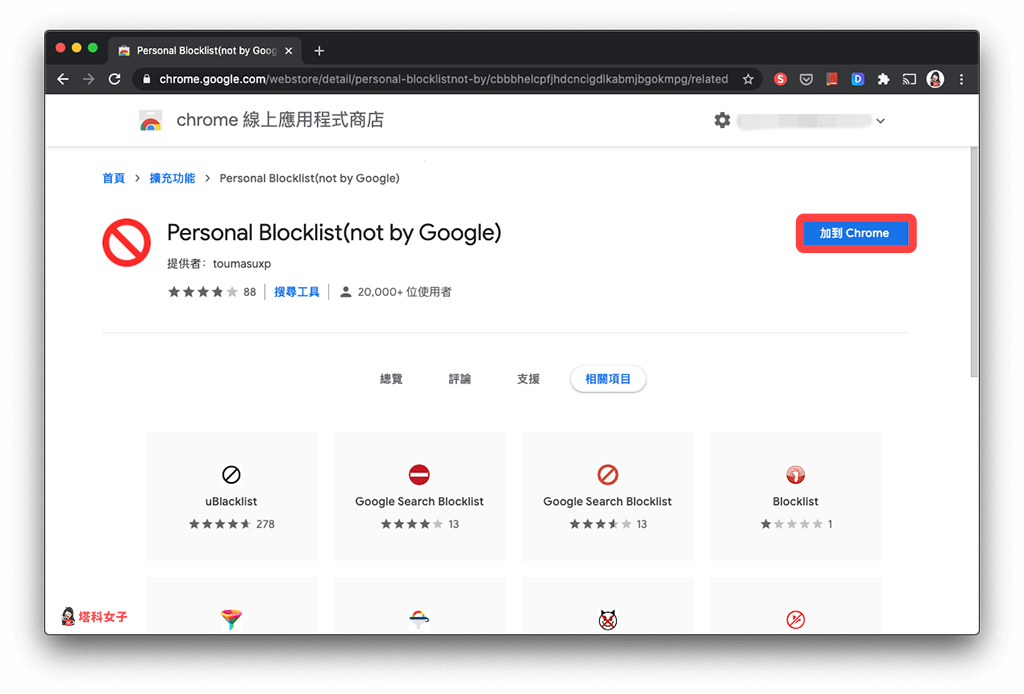
然後點選「新增擴充功能」。
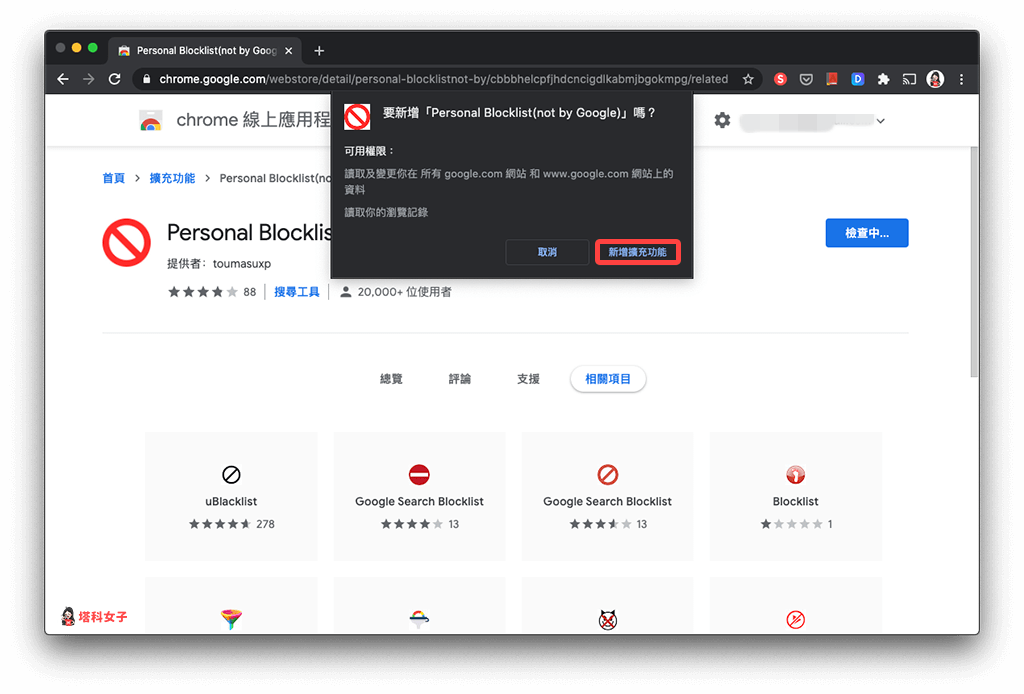
步驟 2
加入完成後,按一下網址列右邊的拼圖圖示,然後找到「Personal Blocklist」並直接點選它。
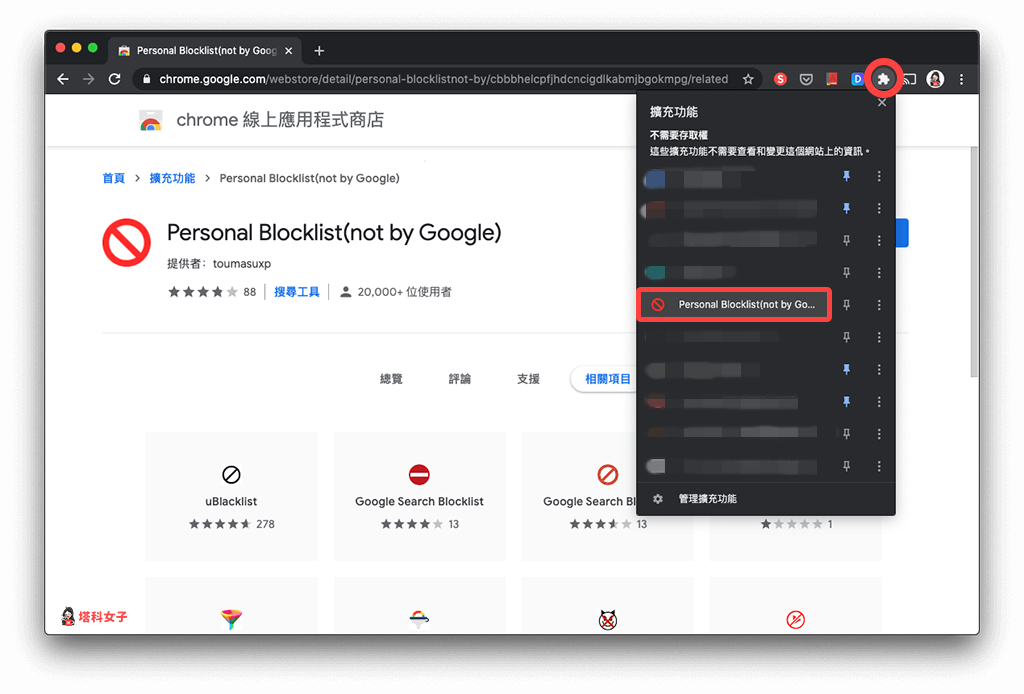
步驟 3
此時會有一個小視窗跳出來,請按一下「Import」,我們要來輸入你想屏蔽的網站網址。
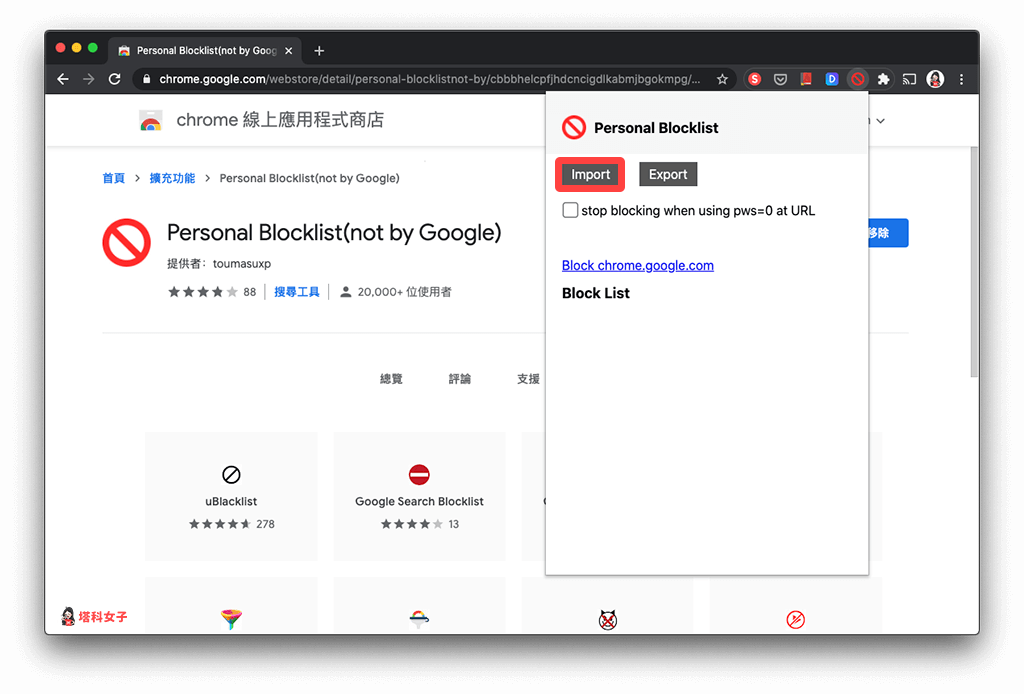
步驟 4
直接在該欄位內輸入你想封鎖的網站的網址、連結,例如:www.example.com。而你可以一次輸入好幾個,只要記得每個網址之間都要換行。
這樣一來,當你在 Google 搜尋網頁時,只要是這個網站之下的所有網頁,都不會出現在你的搜尋結果中。
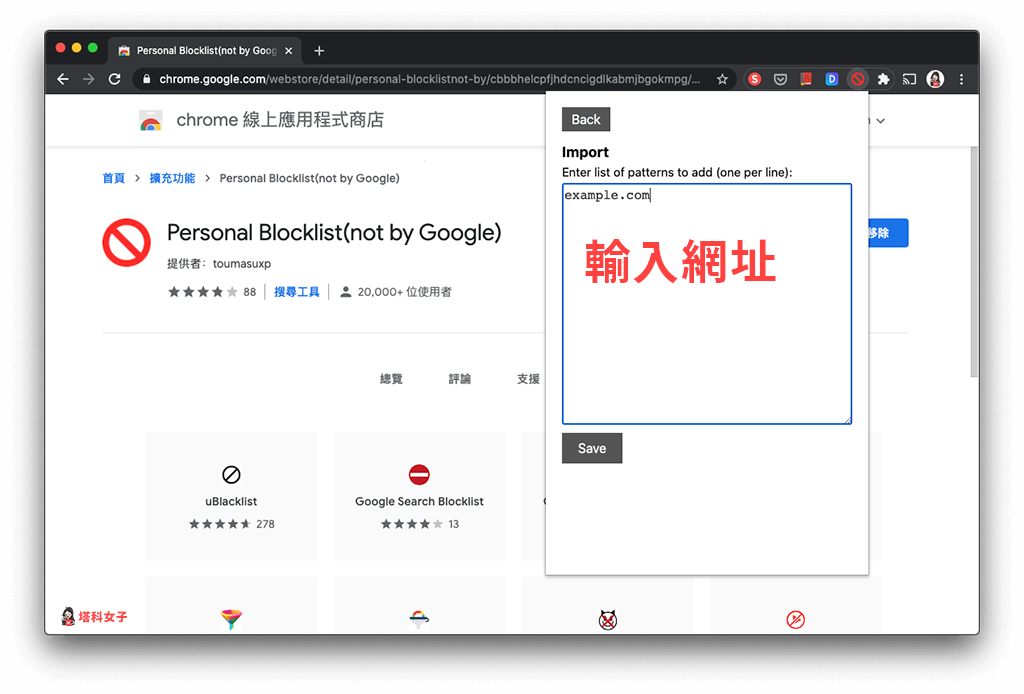
總結
如果你也有一些網站想加入黑名單,希望能封鎖起來不想看到的話,那麼你可以嘗試使用本文教學的 Chrome 套件「Personal Blocklist」,快速將某個網站之下的所有網頁都隱藏、封鎖。
